1、打开excel,“ Sheet1”工作表重命名为“差旅费报销单”。将工作簿保存为模板:在“另存为”对话框中将工作簿保存类型更改为“ Excel类型
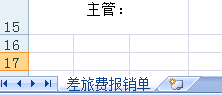
2、将工作表第一行空出用制作表头,输入项目。将需要合并的单元格区域,在“对齐方式”选项组中单击“合并后居中”按钮,进行单元格合并。

3、添加表头、表尾并设置。表头合并单元格,设置字体。

4、设置行高和列宽。选择合适的行高,行高可以根据需要填22.
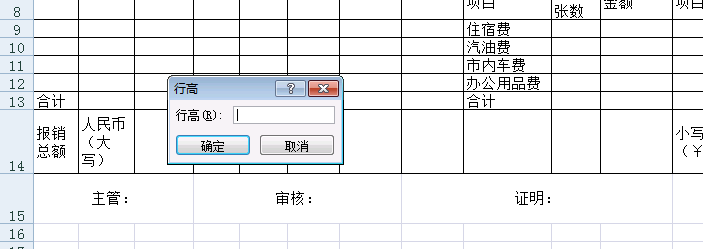
5、点击“格式”,选择设置单元格格式,将单元格自动换行。然后按实际需要调整行高
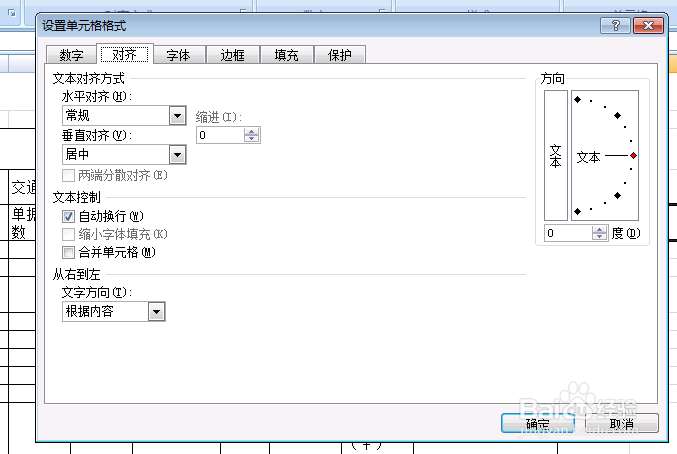
6、页面设置,页面设置成横向,打印预览一下,需要将表格控制在一页以内。

